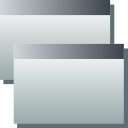Windows10バージョン1909のファイルエクスプローラーでクラシック検索を復元する
シンタックスハイライト、アイテムの削除を使用して、Windows10バージョン1909でファイルエクスプローラーの従来の検索ボックスの動作を復元する
最近リリースされたアップデートで KB4532695、マイクロソフトは、の公開リリースで最初に登場したいくつかの問題を解決しようとしました Windows10バージョン1909 「2019年11月の更新」。 パッチをインストールした後、検索は最終的に使用可能になりますが、その動作は、1909年より前のOSバージョンのファイルエクスプローラーの従来の検索ボックスとは途方もなく異なります。
広告
KB4532695で導入された修正のリストに加えて、この更新プログラムは、ファイルの検索ボックスの問題を修正することで知られています。 Windows 10バージョン1909のエクスプローラー。フォーカスを取得するか、マウスをクリックすると、応答しなくなり、使用できなくなる可能性があります。 イベント。
ただし、パッチをインストールした後でも、ファイルエクスプローラーの検索ボックスには次の制限/動作の変更があります。
- キャレットの位置をリセットするには、2回クリックする必要があります。
- あなたはまだできません 以前の検索を削除する.
- 右クリックを実行するには、最初に左クリックで検索ボックスを「アクティブ化」する必要があります。

- 最後に、高度なクエリ構文は強調表示されなくなりました。

ファイルエクスプローラーが主要なファイル管理ツールである場合、これらの変更がイライラすることがあります。 ありがたいことに、Windows 10バージョン1803で利用可能だったように、検索ボックスを従来の外観と機能に戻すことができます。 方法は次のとおりです。
Windows 10バージョン1909のファイルエクスプローラーでクラシック検索を復元するには、
- mach2ツールをからダウンロードします その公式GitHubページ. 必要なバージョンを見つけるには、記事を参照してください 32ビットWindowsと64ビットのどちらを実行しているかを判断する方法.
- ZIPアーカイブを任意のフォルダーに抽出します。 たとえば、フォルダc:\ mach2に抽出できます。

- 開く 管理者としての新しいコマンドプロンプト.
- mach2ツールのコピーが含まれているフォルダーに移動します。 例えば。
cd / d c:\ mach2 - 次のコマンドを入力します。
mach2は18755234を無効にします. - Explorerシェルを再起動します、 また Windows10を再起動します.
おめでとうございます。Windows10バージョン1909のファイルエクスプローラーで従来の検索機能を復元しました。

残念ながら、これは永続的な解決策ではありません。 Windows 10は、更新によりいつでも変更を元に戻すことができます。 または、Microsoftは、この古典的な機能を提供する基盤となるコードを削除する場合があります。
多くの ラファエルのおかげで.